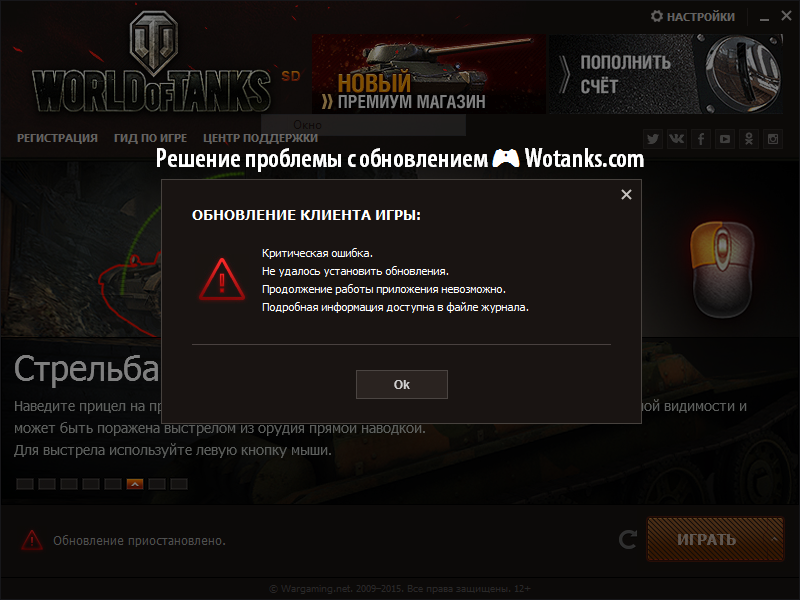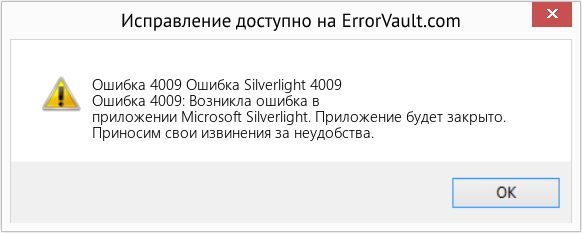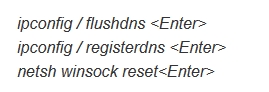При попытке обновления выдается критическая ошибка следующего содержания:
Обновление клиента игры
- Критическая ошибка.
- Не удалось установить обновления.
- Продолжение работы приложения невозможно.
- Подробная информация доступна в файле журнала.
Обновление приостановлено. При нажатии кнопки «Играть» World of Tanks не запускается. Что делать в этой ситуации? Решение проблемы с ошибкой обновления клиента игры.
Ошибка при обновлении World of Tanks
Во-первых как рекомендовано в ошибке, просматриваем журнал обновления вручную, чтобы выяснить в чем может быть проблема. Для этого заходим в папку с игрой по адресу: C:GamesWorld_of_TanksWoTLauncher.log и обнаруживаем там довольно много полезной информации, среди которой и ошибка в обновлении файла ангара:
21/11/2017 14:02:12 ERROR: apply bin-diffs. what: IO error. msg: name=»C:Games World_of_Tanks UpdatesDataclient wot_9C.7208_9C.7167_client.patch respackages hangar_v2.pkg.9C.7208.210BCA14.xdiff»
Решение проблемы с обновлением
Из-за того, что не была инициирована ни одна игровая сессия клиента, обновление глючит и выдает ошибку. Поэтому, если вы обновляете World of Tanks до новой версии, рекомендуем перед этим хоть раз войти в игру, чтобы создались необходимые файлы в директории на локальном диске.
- Вариант 1 Не обновлять клиент, а установить его заново в новую папку. Во избежание критических ошибок, в новую папку устанавливать клиент желательно всегда. Так вы избежите проблем с блокировкой игры вашими файрволами и брандмауэрами и файлами в реестре операционной системы, которые могут давать неверные команды вновь устанавливаемому клиенту.
- Вариант 2 Устанавливать обновление не через WoTLauncher, а вручную, скачав его предварительно с официального сайта Ворлд оф танкс (не забудьте при этом учесть рекомендации из Варианта 1).
- Вариант 3 (самый сложный) С помощью специального программного обеспечения можно проверить целостность хэша устанавливаемого обновления и при его несовпадении с оригиналом, качать обновление напрямую с сайта (вариант 2).
Word of Tanks – онлайн игра, посвященная бронированным машинам середины XX века. WoT действительно популярен, он у всех на слуху. Однако, не стоит отрицать, что он не идеален. Например, всплывающие ошибки. Какие неприятности могут возникнуть с танками и как их решить, узнаете в данной статье.
Ошибок, с которыми сталкиваются геймеры много, а еще больше причин, по которым эти неприятности появляются. Главное не паниковать, а постараться решить свои трудности. Если какой-либо метод вам не помог, просто переходите к следующему.
Ошибка 4019 World of Tanks
Если вы неправильно пытаетесь установить WoT, обновить или просто запустить ее, обязательно появится error code: 4019. Обычно, она сопровождается надписью «Не удалось получить доступ к файлам приложения». Решить данный можно error code несколькими способами:
· Закрыть клиент, через диспетчер задач
· Запустить танки от имени администратора
Критическая ошибка при запуске
Данный тип error cod возникает из-за устаревших драйверов или установленных модов. В данной ситуации нужно зайти в папку /res_mods и удалить все недавно скачанные файлы, так как они препятствуют запуску игры. Если никаких модов не установлено, просто обновите драйвера видеокарты и DirectX. Чтобы драйвера видеокарты обновлялись автоматически, нужно скачать программу от производителя карты, например, GeForce Experience.
Не работает лаунчер
Чаще всего лаунчер не запускается из-за обновлений, с этим ничего не поделаешь, нужно ждать пока разработчики выпустят обновление с фиксом бага. Однако, стоит перезапустить лаунчер от имени администратора, тем самым вы дадите больше прав танкам, возможно они запустится. Если у вас последняя версия WoT, в таком случае можно запустить танки напрямую, для этого нужно найти файл worldoftanks.exe и кликнуть по нему два раза.
Не работают модпаки
Разработчики внедряют в танки различные моды, например, на дополнительную статистику, однако, геймерам этого не хватает, это привело к созданию любительских модов. Зачастую моды могут переставать работать, на это есть несколько причин.
· Вышло обновление, которое изменило файлы игры, появились пустые папки и моды перестали функционировать
· Запуск происходил в «Безопасном режиме»
В таком случае вам поможет:
· Переустановка модов
· Запуск от имени администратора
· Можно удалить пустые папки, которые появились после обновления, но это могут сделать не все пользователи, а только люди разбирающиеся в данной теме
Проблемы после обновления WoT
Если после установки обновления не запускается клиент игры или сами танки, дело не в пк, вина только за разработчиками, которые уже стараются исправить баг. Просто подождите пока выйдет новый патч. Здесь не получится запустить игру напрямую через установочный файл, потому что лаунчер мог запустить некорректно, а баг не пропустит в игру. Остается ждать.
Ошибка сценария
Данная категория ошибок может появляться по нескольким причинам:
· Антивирус блокирует файлы танков
· Не скачено последнее обновление
· Файлы повреждены
В таком случае нужно:
· Отключить антивирус, он может блокировать файлы, которые нужны для запуска сценария исполнения команд
· Проверить хеш WoT
· Переустановить танки, через лаунчер
Ошибка 0xc000007b
Данная проблема является самой распространенной, она возникает, если файлы были повреждены или настройки винды не позволяют запустить игру. Для устранения error code нужно:
· Вернуть прежнюю настройку там, где вы их изменяли
· Посмотреть, не блокирует ли антивирус запуск игры
· Запустить лаунчер от имени администратора
· Проверить, все ли файлы установлены
· Переустановить игру
Ошибка DirectX
Обычно подобная сложность возникает при запуске старых игр, однако, при запуске WoT она может всплыть. Скорее всего драйвер по какой-то причине дал сбой. Чтобы решить данную проблему нужно обновить драйвер DirectX:
· Первый способ, заходим в «Диспетчер устройств», ищем «Видеоадаптеры» и кликаем. Далее выбираете вашу карточку и выбираем «Обновить».
· Второй способ, запустить мастер обновлений
· Третий способ, удалить DirectX и скачать уже последнюю версию
Также дело может быть в антивирусе, просто отключаем блокировки антивируса и брандмауэра, желательно совершить полное сканирование пк на наличие вирусов, если смогли их выявить, удалите.
Код 43
Код ошибки 43 появляется, если ваша операционная система приостановила работу неправильно работающего устройства. Причин может быть масса:
· Видеокарта работает некорректно
· Видеокарта повреждена или перегрелась
· Проблемы с модпаками
· Новый патч содержит баги
Чтобы устранить данный тип проблемы, нужно:
· Проверить видеокарту на целостность, если она перегрелась, стоит настроить кулер на более интенсивную работу, после охлаждения карты нужно запустить игру от имени администратора, если все работает, проблема была в перегреве
· Модпаки нужно переустановить или вовсе удалить
· Понизить качество графики, это поможет избежать перегрева системы
Отсутствуют драйвера
Чтобы устранить данную проблему, нужно обновить драйвера видеокарты и DirectX. Стоит уделить этому вопросу отдельное внимание, так как при неправильном обновлении, ваша карта может перестать работать, если это произойдет игра вовсе перестанет запускаться из-за недостатка мощностей.
Черный экран
Чаще всего данная проблема возникает в том случае, если графический процессор не удовлетворяет минимальные требования игры или низкая производительность CPU не тянет игру. Если с комплектующими пк все хорошо, и они выше минимальных требований, следует перезапустить лаунчер от имени администратора, можно попробовать перезапустить пк.
Не запускается World of Tanks
Если игра не запускается и всплывает Error code d3dx9_43.dll значит проблема в DirectX. Для устранения данной ошибки нужно удалить DirectX и скачать последнюю версию. После переустановки проблема должна пройти. Важный момент, в процессе установки выбирайте «Рекомендуемую комплектацию».
Ошибка работы видеокарты World of Tanks
Данный тип ошибки очень схож с error code: 43. У данной проблемы такие же причины возникновения:
· Видеокарта работает некорректно
· Видеокарта повреждена или перегрелась
· Проблемы с модпаками
· Новый патч содержит баги
Чтобы устранить данный тип проблемы, нужно:
· Проверить видеокарту на целостность, возможно, она перегрелась
· Модпаки нужно переустановить или вовсе удалить
· Понизить качество графики, это поможет избежать перегрева системы
Если вы работаете на ноутбуке с двумя картами: дискретной и интегрированной, возможно, что с более мощной картой что-то случилось и мощности не хватает на запуск игры. Если это ваш случай, посмотрите не сгорела ли одна из видеокарт.
В этой статье представлена ошибка с номером Ошибка 4009, известная как Ошибка Silverlight 4009, описанная как Ошибка 4009: Возникла ошибка в приложении Microsoft Silverlight. Приложение будет закрыто. Приносим свои извинения за неудобства.
О программе Runtime Ошибка 4009
Время выполнения Ошибка 4009 происходит, когда Microsoft Silverlight дает сбой или падает во время запуска, отсюда и название. Это не обязательно означает, что код был каким-то образом поврежден, просто он не сработал во время выполнения. Такая ошибка появляется на экране в виде раздражающего уведомления, если ее не устранить. Вот симптомы, причины и способы устранения проблемы.
Определения (Бета)
Здесь мы приводим некоторые определения слов, содержащихся в вашей ошибке, в попытке помочь вам понять вашу проблему. Эта работа продолжается, поэтому иногда мы можем неправильно определить слово, так что не стесняйтесь пропустить этот раздел!
- Silverlight . Silverlight — это кроссбраузерный кроссплатформенный плагин Microsoft для работы с мультимедиа и многофункциональных интерактивных приложений.
Симптомы Ошибка 4009 — Ошибка Silverlight 4009
Ошибки времени выполнения происходят без предупреждения. Сообщение об ошибке может появиться на экране при любом запуске %программы%. Фактически, сообщение об ошибке или другое диалоговое окно может появляться снова и снова, если не принять меры на ранней стадии.
Возможны случаи удаления файлов или появления новых файлов. Хотя этот симптом в основном связан с заражением вирусом, его можно отнести к симптомам ошибки времени выполнения, поскольку заражение вирусом является одной из причин ошибки времени выполнения. Пользователь также может столкнуться с внезапным падением скорости интернет-соединения, но, опять же, это не всегда так.
(Только для примера)
Причины Ошибка Silverlight 4009 — Ошибка 4009
При разработке программного обеспечения программисты составляют код, предвидя возникновение ошибок. Однако идеальных проектов не бывает, поскольку ошибки можно ожидать даже при самом лучшем дизайне программы. Глюки могут произойти во время выполнения программы, если определенная ошибка не была обнаружена и устранена во время проектирования и тестирования.
Ошибки во время выполнения обычно вызваны несовместимостью программ, запущенных в одно и то же время. Они также могут возникать из-за проблем с памятью, плохого графического драйвера или заражения вирусом. Каким бы ни был случай, проблему необходимо решить немедленно, чтобы избежать дальнейших проблем. Ниже приведены способы устранения ошибки.
Методы исправления
Ошибки времени выполнения могут быть раздражающими и постоянными, но это не совсем безнадежно, существует возможность ремонта. Вот способы сделать это.
Если метод ремонта вам подошел, пожалуйста, нажмите кнопку upvote слева от ответа, это позволит другим пользователям узнать, какой метод ремонта на данный момент работает лучше всего.
Обратите внимание: ни ErrorVault.com, ни его авторы не несут ответственности за результаты действий, предпринятых при использовании любого из методов ремонта, перечисленных на этой странице — вы выполняете эти шаги на свой страх и риск.
Метод 1 — Закройте конфликтующие программы
Когда вы получаете ошибку во время выполнения, имейте в виду, что это происходит из-за программ, которые конфликтуют друг с другом. Первое, что вы можете сделать, чтобы решить проблему, — это остановить эти конфликтующие программы.
- Откройте диспетчер задач, одновременно нажав Ctrl-Alt-Del. Это позволит вам увидеть список запущенных в данный момент программ.
- Перейдите на вкладку «Процессы» и остановите программы одну за другой, выделив каждую программу и нажав кнопку «Завершить процесс».
- Вам нужно будет следить за тем, будет ли сообщение об ошибке появляться каждый раз при остановке процесса.
- Как только вы определите, какая программа вызывает ошибку, вы можете перейти к следующему этапу устранения неполадок, переустановив приложение.
Метод 2 — Обновите / переустановите конфликтующие программы
Использование панели управления
- В Windows 7 нажмите кнопку «Пуск», затем нажмите «Панель управления», затем «Удалить программу».
- В Windows 8 нажмите кнопку «Пуск», затем прокрутите вниз и нажмите «Дополнительные настройки», затем нажмите «Панель управления»> «Удалить программу».
- Для Windows 10 просто введите «Панель управления» в поле поиска и щелкните результат, затем нажмите «Удалить программу».
- В разделе «Программы и компоненты» щелкните проблемную программу и нажмите «Обновить» или «Удалить».
- Если вы выбрали обновление, вам просто нужно будет следовать подсказке, чтобы завершить процесс, однако, если вы выбрали «Удалить», вы будете следовать подсказке, чтобы удалить, а затем повторно загрузить или использовать установочный диск приложения для переустановки. программа.
Использование других методов
- В Windows 7 список всех установленных программ можно найти, нажав кнопку «Пуск» и наведя указатель мыши на список, отображаемый на вкладке. Вы можете увидеть в этом списке утилиту для удаления программы. Вы можете продолжить и удалить с помощью утилит, доступных на этой вкладке.
- В Windows 10 вы можете нажать «Пуск», затем «Настройка», а затем — «Приложения».
- Прокрутите вниз, чтобы увидеть список приложений и функций, установленных на вашем компьютере.
- Щелкните программу, которая вызывает ошибку времени выполнения, затем вы можете удалить ее или щелкнуть Дополнительные параметры, чтобы сбросить приложение.
Метод 3 — Обновите программу защиты от вирусов или загрузите и установите последнюю версию Центра обновления Windows.
Заражение вирусом, вызывающее ошибку выполнения на вашем компьютере, необходимо немедленно предотвратить, поместить в карантин или удалить. Убедитесь, что вы обновили свою антивирусную программу и выполнили тщательное сканирование компьютера или запустите Центр обновления Windows, чтобы получить последние определения вирусов и исправить их.
Метод 4 — Переустановите библиотеки времени выполнения
Вы можете получить сообщение об ошибке из-за обновления, такого как пакет MS Visual C ++, который может быть установлен неправильно или полностью. Что вы можете сделать, так это удалить текущий пакет и установить новую копию.
- Удалите пакет, выбрав «Программы и компоненты», найдите и выделите распространяемый пакет Microsoft Visual C ++.
- Нажмите «Удалить» в верхней части списка и, когда это будет сделано, перезагрузите компьютер.
- Загрузите последний распространяемый пакет от Microsoft и установите его.
Метод 5 — Запустить очистку диска
Вы также можете столкнуться с ошибкой выполнения из-за очень нехватки свободного места на вашем компьютере.
- Вам следует подумать о резервном копировании файлов и освобождении места на жестком диске.
- Вы также можете очистить кеш и перезагрузить компьютер.
- Вы также можете запустить очистку диска, открыть окно проводника и щелкнуть правой кнопкой мыши по основному каталогу (обычно это C
- Щелкните «Свойства», а затем — «Очистка диска».
Метод 6 — Переустановите графический драйвер
Если ошибка связана с плохим графическим драйвером, вы можете сделать следующее:
- Откройте диспетчер устройств и найдите драйвер видеокарты.
- Щелкните правой кнопкой мыши драйвер видеокарты, затем нажмите «Удалить», затем перезагрузите компьютер.
Метод 7 — Ошибка выполнения, связанная с IE
Если полученная ошибка связана с Internet Explorer, вы можете сделать следующее:
- Сбросьте настройки браузера.
- В Windows 7 вы можете нажать «Пуск», перейти в «Панель управления» и нажать «Свойства обозревателя» слева. Затем вы можете перейти на вкладку «Дополнительно» и нажать кнопку «Сброс».
- Для Windows 8 и 10 вы можете нажать «Поиск» и ввести «Свойства обозревателя», затем перейти на вкладку «Дополнительно» и нажать «Сброс».
- Отключить отладку скриптов и уведомления об ошибках.
- В том же окне «Свойства обозревателя» можно перейти на вкладку «Дополнительно» и найти пункт «Отключить отладку сценария».
- Установите флажок в переключателе.
- Одновременно снимите флажок «Отображать уведомление о каждой ошибке сценария», затем нажмите «Применить» и «ОК», затем перезагрузите компьютер.
Если эти быстрые исправления не работают, вы всегда можете сделать резервную копию файлов и запустить восстановление на вашем компьютере. Однако вы можете сделать это позже, когда перечисленные здесь решения не сработают.
Другие языки:
How to fix Error 4009 (Silverlight Error 4009) — Error 4009: Microsoft Silverlight has encountered a problem and needs to close. We are sorry for the inconvenience.
Wie beheben Fehler 4009 (Silverlight-Fehler 4009) — Fehler 4009: Microsoft Silverlight hat ein Problem festgestellt und muss geschlossen werden. Wir entschuldigen uns für die Unannehmlichkeiten.
Come fissare Errore 4009 (Errore Silverlight 4009) — Errore 4009: Microsoft Silverlight ha riscontrato un problema e deve essere chiuso. Ci scusiamo per l’inconveniente.
Hoe maak je Fout 4009 (Silverlight-fout 4009) — Fout 4009: Microsoft Silverlight heeft een probleem ondervonden en moet worden afgesloten. Excuses voor het ongemak.
Comment réparer Erreur 4009 (Erreur Silverlight 4009) — Erreur 4009 : Microsoft Silverlight a rencontré un problème et doit fermer. Nous sommes désolés du dérangement.
어떻게 고치는 지 오류 4009 (Silverlight 오류 4009) — 오류 4009: Microsoft Silverlight에 문제가 발생해 닫아야 합니다. 불편을 끼쳐드려 죄송합니다.
Como corrigir o Erro 4009 (Erro Silverlight 4009) — Erro 4009: O Microsoft Silverlight encontrou um problema e precisa fechar. Lamentamos o inconveniente.
Hur man åtgärdar Fel 4009 (Silverlight Error 4009) — Fel 4009: Microsoft Silverlight har stött på ett problem och måste avslutas. Vi är ledsna för besväret.
Jak naprawić Błąd 4009 (Błąd Silverlight 4009) — Błąd 4009: Microsoft Silverlight napotkał problem i musi zostać zamknięty. Przepraszamy za niedogodności.
Cómo arreglar Error 4009 (Error de Silverlight 4009) — Error 4009: Microsoft Silverlight ha detectado un problema y debe cerrarse. Lamentamos las molestias.
Об авторе: Фил Харт является участником сообщества Microsoft с 2010 года. С текущим количеством баллов более 100 000 он внес более 3000 ответов на форумах Microsoft Support и создал почти 200 новых справочных статей в Technet Wiki.
Следуйте за нами:
Этот инструмент восстановления может устранить такие распространенные проблемы компьютера, как синие экраны, сбои и замораживание, отсутствующие DLL-файлы, а также устранить повреждения от вредоносных программ/вирусов и многое другое путем замены поврежденных и отсутствующих системных файлов.
ШАГ 1:
Нажмите здесь, чтобы скачать и установите средство восстановления Windows.
ШАГ 2:
Нажмите на Start Scan и позвольте ему проанализировать ваше устройство.
ШАГ 3:
Нажмите на Repair All, чтобы устранить все обнаруженные проблемы.
СКАЧАТЬ СЕЙЧАС
Совместимость
Требования
1 Ghz CPU, 512 MB RAM, 40 GB HDD
Эта загрузка предлагает неограниченное бесплатное сканирование ПК с Windows. Полное восстановление системы начинается от $19,95.
ID статьи: ACX010505RU
Применяется к: Windows 10, Windows 8.1, Windows 7, Windows Vista, Windows XP, Windows 2000
Совет по увеличению скорости #1
Дефрагментация жесткого диска:
В Windows есть встроенные инструменты, которые вы можете использовать для дефрагментации жесткого диска, что может ускорить работу вашего компьютера. Если вам нужно больше функций и расширенных функций, чем то, что может предложить встроенный инструмент Windows, также доступны уважаемые сторонние программы, которые помогут вам максимизировать дисковое пространство вашего компьютера.
Нажмите здесь, чтобы узнать о другом способе ускорения работы ПК под управлением Windows
Причин почему WOT не обновляется довольно много — расскажем как вернуть обновление любимой игры…
Если обновление World of Tanks не скачивается значит сбой, скорее всего, находится на стороне пользователя. Если обновление скачивается очень долго проблема в 95% случаев также находится стороне пользователя. Ответить почему World of Tanks не обновляется бывает довольно сложно, но чаще всего проблемы с обновлением игры связанны со сбоями интернет-соединения.
Ниже мы дадим несколько советов, которые помогут решить проблему скачивание обновлений World of Tanks с высокой долей вероятности.
[adace-ad id=»5173″]
Разобраться почему World of Tanks не обновляется возможно при помощи следующих действий:
- Проверить наличие интернета;
- Добавить World of Tanks в список исключений антивируса и брандмауэра;
- На время отключить антивирусное программное обеспечение;
- Убедиться в том, что скорости интернета хватает для корректной работы игры — пропускную способность интернет-канала можно измерить при помощи онлайн-сервисов;
Возможно WOT не обновляется так как на сервере проходят технические работы, которые могут занимать несколько часов — следует подождать.
Если Вы фанат танков, то Вам будет интересно узнать, что совсем недавно мы рассказывали о том, какой компьютер нужен для того, чтобы комфортно играть в WOT и другие требовательные игры в 2019 году — не пропустите.
Если WOT не обновляется необходимо проверить реестр на ошибки и исправить все найденные проблемы — часто после таких действий обновление игры восстанавливается
Бывает и так, что World of Tanks обновляется бесконечно долго. Об этом — далее.
Почему долго обновляется World of Tanks
Медленное обновление также говорит о ряде неполадок, которые мешают нормальному функционированию клиента.
Часто обновление WOT не скачивается так как некорректно настроен DNS. DNS-кеш хранит в себе адреса часто посещаемых сайтов — делается это для того, чтобы при повторном обращении к серверу обеспечить более быстрое соединение с ним. Если World of Tanks не обновляется или обновление загружается очень долго, возможно, проблема связана именно с некорректной настройкой DNS-кеша
Для того, чтобы «нормализовать» интернет-соединение необходимо выполнить следующие шаги:
- Очистить компьютер от временных файлов и файлов куки — это можно сделать при помощи утилиты Ccleaner;
- Очистить историю браузера;
- Очистить кэш DNS и сделать сброс сетевых протоколов.
Для того чтобы сделать сброс сетевых протоколов необходимо войти в систему под именем администратора. В командной строке ввести следующие команды в хронологическом порядке:
Запустить командную строку можно при помощи сочетания клавиш Win + R либо команды cmd.ехе в «Выполнить». Кроме этого можно воспользоваться любым сторонним файловым менеджером, например, Total Commander — в его командной строке необходимо набрать cmd <Enter>
После выполнение всех указанных шагов необходимо перезагрузить компьютер и заново запустить клиент World of Tanks — проблемы с обновлением должны быть устранены…
| Номер ошибки: | Ошибка 4009 | |
| Название ошибки: | Silverlight Error 4009 | |
| Описание ошибки: | Ошибка 4009: Возникла ошибка в приложении Microsoft Silverlight. Приложение будет закрыто. Приносим извинения за неудобства. | |
| Разработчик: | Microsoft Corporation | |
| Программное обеспечение: | Microsoft Silverlight | |
| Относится к: | Windows XP, Vista, 7, 8, 10, 11 |
Основы «Silverlight Error 4009»
«Silverlight Error 4009» часто называется ошибкой во время выполнения (ошибка). Программисты, такие как Microsoft Corporation, стремятся создавать программное обеспечение, свободное от этих сбоев, пока оно не будет публично выпущено. Хотя эти превентивные действия принимаются, иногда ошибки, такие как ошибка 4009, будут пропущены.
После установки программного обеспечения может появиться сообщение об ошибке «Silverlight Error 4009». Таким образом, конечные пользователи предупреждают поставщиков о наличии ошибок 4009 проблем, предоставляя информацию разработчику. Разработчик сможет исправить свой исходный код и выпустить обновление на рынке. Следовательно, разработчик будет использовать пакет обновления Microsoft Silverlight для устранения ошибки 4009 и любых других сообщений об ошибках.
Как триггеры Runtime Error 4009 и что это такое?
Сбой во время запуска Microsoft Silverlight или во время выполнения, как правило, когда вы столкнетесь с «Silverlight Error 4009». Вот три наиболее заметные причины ошибки ошибки 4009 во время выполнения происходят:
Ошибка 4009 Crash — это очень популярная ошибка выполнения ошибки 4009, которая приводит к завершению работы всей программы. Когда Microsoft Silverlight не может обеспечить достаточный вывод для данного ввода или действительно не знает, что выводить, он часто путает систему таким образом.
Утечка памяти «Silverlight Error 4009» — ошибка 4009 приводит к постоянной утечке памяти Microsoft Silverlight. Потребление памяти напрямую пропорционально загрузке ЦП. Возможные причины включают сбой Microsoft Corporation для девыделения памяти в программе или когда плохой код выполняет «бесконечный цикл».
Ошибка 4009 Logic Error — Логические ошибки проявляются, когда пользователь вводит правильные данные, но устройство дает неверный результат. Неисправный исходный код Microsoft Corporation может привести к этим проблемам с обработкой ввода.
Microsoft Corporation проблемы файла Silverlight Error 4009 в большинстве случаев связаны с повреждением, отсутствием или заражением файлов Microsoft Silverlight. Для устранения неполадок, связанных с файлом Microsoft Corporation, большинство профессионалов ПК заменят файл на соответствующую версию. В качестве дополнительного шага по устранению неполадок мы настоятельно рекомендуем очистить все пути к неверным файлам и ссылки на расширения файлов Microsoft Corporation, которые могут способствовать возникновению такого рода ошибок, связанных с Silverlight Error 4009.
Распространенные проблемы Silverlight Error 4009
Наиболее распространенные ошибки Silverlight Error 4009, которые могут возникнуть на компьютере под управлением Windows, перечислены ниже:
- «Ошибка Silverlight Error 4009. «
- «Silverlight Error 4009 не является приложением Win32.»
- «Извините за неудобства — Silverlight Error 4009 имеет проблему. «
- «К сожалению, мы не можем найти Silverlight Error 4009. «
- «Silverlight Error 4009 не может быть найден. «
- «Ошибка запуска программы: Silverlight Error 4009.»
- «Silverlight Error 4009 не работает. «
- «Отказ Silverlight Error 4009.»
- «Ошибка в пути к программному обеспечению: Silverlight Error 4009. «
Обычно ошибки Silverlight Error 4009 с Microsoft Silverlight возникают во время запуска или завершения работы, в то время как программы, связанные с Silverlight Error 4009, выполняются, или редко во время последовательности обновления ОС. Выделение при возникновении ошибок Silverlight Error 4009 имеет первостепенное значение для поиска причины проблем Microsoft Silverlight и сообщения о них вMicrosoft Corporation за помощью.
Эпицентры Silverlight Error 4009 Головные боли
Проблемы Microsoft Silverlight и Silverlight Error 4009 возникают из отсутствующих или поврежденных файлов, недействительных записей реестра Windows и вредоносных инфекций.
Особенно ошибки Silverlight Error 4009 проистекают из:
- Недопустимый Silverlight Error 4009 или поврежденный раздел реестра.
- Вирус или вредоносное ПО, повреждающее Silverlight Error 4009.
- Silverlight Error 4009 ошибочно удален или злонамеренно программным обеспечением, не связанным с приложением Microsoft Silverlight.
- Другая программа, конфликтующая с Silverlight Error 4009 или другой общей ссылкой Microsoft Silverlight.
- Поврежденная загрузка или неполная установка программного обеспечения Microsoft Silverlight.
Продукт Solvusoft
Загрузка
WinThruster 2022 — Проверьте свой компьютер на наличие ошибок.
Совместима с Windows 2000, XP, Vista, 7, 8, 10 и 11
Установить необязательные продукты — WinThruster (Solvusoft) | Лицензия | Политика защиты личных сведений | Условия | Удаление